Anuncio
Puede ser una mala idea combinar correos electrónicos y tareas pendientes, pero todos sabemos que es casi imposible separarlos. Así que apuntemos a un medio feliz.
¿Qué tal si le quitamos los correos electrónicos convirtiéndolos en tareas? Es bastante fácil de hacer, porque muchas aplicaciones de administración de tareas en estos días tienen un sistema para convertir correos electrónicos en tareas sin salir de su bandeja de entrada. Y si esas aplicaciones sincroniza en todos tus dispositivos, puede llevar sus listas de tareas a todas partes.
Veamos cómo funciona la funcionalidad de correo electrónico para tareas en algunas de las aplicaciones de administración de tareas más populares.
Si desea enviar un correo electrónico como tarea a cualquier foro en Trello, primero deberá encontrar la dirección de correo electrónico única del foro. Para hacerlo, abra el tablero y haga clic en Muestrame el menu en la extrema derecha. Verás un oculto Menú barra lateral volar. Haga clic en Más> Configuración de correo electrónico a placa
para revelar la dirección de correo electrónico que Trello ha asignado al tablero actual.
¿Encontró la identificación del correo electrónico? ¡Excelente! Guárdelo como contacto en su libreta de direcciones. Ahora puede enviar un correo electrónico a esa dirección en cualquier momento y hacer que Trello lo convierta en una tarea en la parte inferior de la lista predeterminada en ese tablero.
El asunto del correo electrónico se convierte en el nombre de la tarea en la nueva tarjeta y el contenido del cuerpo se agrega como descripción. Si ha agregado archivos adjuntos de correo electrónico, también terminaron adjuntos a la tarjeta.
Eso no es todo. Puede asignar esa tarjeta a los miembros de su equipo agregando @menciones en el A o CC campos, la línea de asunto o incluso en el cuerpo del correo electrónico.

También puede usar hashtags para agregar etiquetas según su color, número o nombre. Echa un vistazo a la captura de pantalla de arriba. Ahora, por ejemplo, si quiero asignar la etiqueta Akshata a una tarjeta en particular, puedo usar la sintaxis #akshata, #naranjao #2 en la línea de asunto del correo electrónico.
¿Quiere cambiar dónde terminan las tarjetas creadas por correo electrónico? Puede especificar una lista predeterminada y una posición de tarjeta predeterminada desde Configuración de correo electrónico a placa.
Cada tarjeta también tiene una dirección de correo electrónico única, que puede encontrar en Comparte y más... cuando abres la tarjeta. Cualquier correo electrónico que envíe a esta dirección termina como un comentario en la tarjeta.

Si eres un usuario de Chrome, es posible que desee instalar Gmail a Trello. Esta extensión le brinda algunas características útiles como un Agregar tarjeta botón en Gmail para crear una tarjeta desde el correo electrónico actual.
Antes de comenzar a convertir los correos electrónicos en tareas de Wunderlist, deberá habilitar el acceso al correo electrónico para su cuenta yendo a Enviar a Wunderlist y marcando la casilla junto a Habilite Mail to Wunderlist para su cuenta.
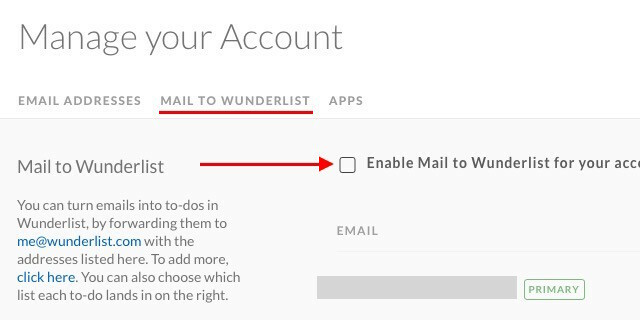
Una vez hecho esto, puede enviar o reenviar cualquier correo electrónico basado en tareas a me@wunderlist.com y aparece como una tarea en su bandeja de entrada de Wunderlist. Por supuesto, para que esto funcione, deberá enviar el correo electrónico desde la dirección asociada con su cuenta de Wunderlist.
El asunto del correo electrónico se convierte en el nombre de la tarea; el cuerpo del correo electrónico se adjunta como una nota. Los archivos adjuntos del correo electrónico también se transfieren. Tenga en cuenta que deberá utilizar texto sin formato en el cuerpo del correo electrónico, ya que Wunderlist no admite HTML.
Aquí hay un consejo genial: Puede anteponer el asunto del correo electrónico con un asterisco (*) seguido de un espacio para crear una tarea destacada.
Wunderlist le permite crear tareas enviando correos electrónicos desde diferentes direcciones, pero solo después de haber agregado esas direcciones en Correos electrónicos en la configuración de su cuenta. Incluso puede vincular cada dirección a una lista predeterminada diferente, es decir, puede elegir la lista donde desea colocar una tarea enviada desde una dirección de correo electrónico particular.
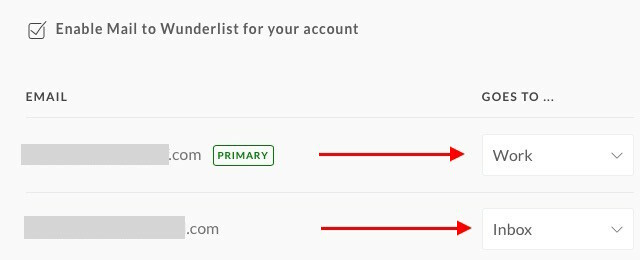
Por supuesto que hay un Receta IFTTT para crear una nueva tarea de Wunderlist. ¡Estamos muy contentos de que hayas preguntado! La receta se activa cada vez que etiqueta un correo electrónico como "wunderlist".
Abra su cuenta Remember The Milk, haga clic en su foto de perfil en la esquina superior derecha y vaya a Configuración> Tareas de correo electrónico. Ver esa dirección al lado de Bandeja de entrada de correo electrónico? Ese es el correo electrónico único que puedes usar para reenviar tareas desde tu bandeja de entrada. También encontrará esa dirección en el correo electrónico de bienvenida de Remember The Milk.
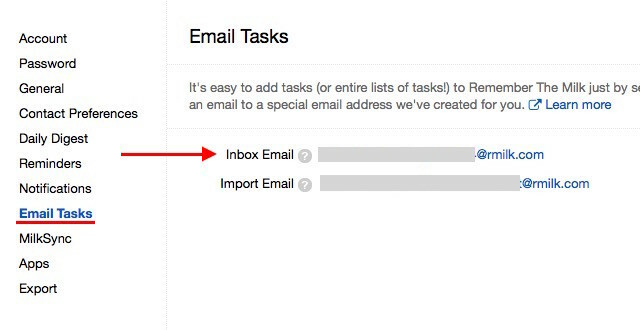
Como de costumbre, la línea de asunto se convierte en el nombre de la tarea y el contenido del cuerpo se agrega como una nota. Si desea agregar varias notas, separe cada una de ellas en el cuerpo con tres guiones (-) como este:
Nota 1
—
Nota 2
—
Nota 3
Puede agregar propiedades de tareas en el cuerpo del correo electrónico de esta manera:
Prioridad: 2
Etiquetas: reserva de viaje
Lista: personal
Asegúrese de no agregar ningún texto después del nombre de la tarea en la línea de asunto.
Si te sientes cómodo usando Remember The Milk’s Agregar inteligente característica, siéntase libre de agregar propiedades de tarea después del nombre de la tarea en la línea de asunto.
Además, eche un vistazo a este detallado guía para agregar tareas por correo electrónico e importar listas por correo electrónico directamente desde Remember The Milk.
En Todoist, la función de tareas de correo electrónico es solo para suscriptores Premium. Si es uno, puede usarlo haciendo clic derecho en el nombre de un proyecto en la barra lateral y seleccionando Enviar tareas por correo electrónico a este proyecto desde el menú desplegable. Encontrará la misma opción oculta detrás del icono de llave inglesa en el extremo derecho del nombre del proyecto en un proyecto abierto.
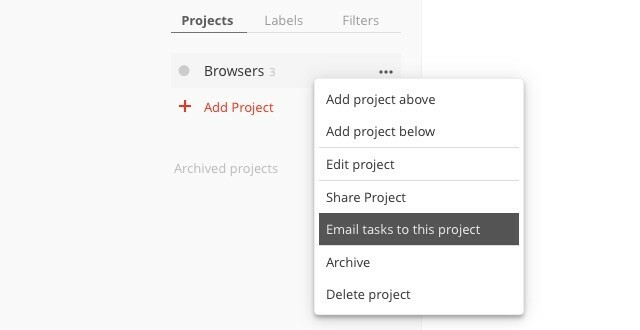
Una vez que seleccione esta opción, verá una ventana emergente con la dirección de correo electrónico exclusiva asignada a ese proyecto. También encontrarás un par de opciones más en esta ventana emergente:
- la sintaxis para agregar propiedades de tareas (como etiquetas y recordatorios) por correo electrónico, y
- la opción de agregar otras direcciones de correo electrónico desde las que desea asignar tareas.
Cualquier correo electrónico que envíe a la dirección de correo electrónico de un proyecto se convierte en una tarea con el asunto del correo electrónico como el nombre de la tarea y el contenido del correo electrónico como una nota. También se incluyen archivos adjuntos de hasta 10 MB.
Todoist también tiene complementos para vincular mensajes a tareas a través de clientes y navegadores de correo electrónico populares. Hace bandeja de entrada cero Cómo lidiar con la sobrecarga de la bandeja de entrada y las listas de tareas en los correos electrónicosEl correo electrónico no es solo comunicación, también dicta en gran medida tu lista de tareas pendientes. Hablemos de los mejores consejos para vincular la bandeja de entrada a nuestra productividad con Andy Mitchell, el fundador de ActiveInbox. Lee mas mira fácil!
Si usa la aplicación versátil para tomar notas Evernote para administrar sus listas de tareas, puede enviar correos electrónicos como tareas a Evernote con el nombre de la tarea en la línea de asunto. Por supuesto, necesitará acceso a su ID de correo electrónico de Evernote para enviar correos electrónicos. Puede encontrarlo en Configuración de la cuenta, junto a Notas por correo electrónico a.

¿Quiere agregar etiquetas o un recordatorio a una tarea? Puede hacerlo utilizando una sintaxis especial (#Etiqueta y !Recordatorio respectivamente) después del nombre de la tarea en la línea de asunto del correo electrónico.
Por ejemplo, si desea agregar una tarea pendiente para reservar boletos de avión mañana, el asunto de su correo electrónico debería verse así: reservar vuelos #travel! tomorrow @personal, dónde personal es el cuaderno al que desea agregar la tarea. Usted puede reemplazar !mañana con algo como !15/02/16 si desea especificar una fecha para el recordatorio.
Dale a las notas una sensación más parecida a una tarea yendo a Evernote y agregando casillas de verificación para los elementos de nota.
Cuando envía tareas por correo electrónico a x@mail.asana.com con el nombre de la tarea en la línea de asunto, Asana lo envía a su lista Mis tareas en la Organización o Área de trabajo predeterminada, que puede establecer en Configuración de mi perfil> Desde correo electrónico.

El contenido de su correo electrónico se convierte en notas de tareas y los archivos adjuntos de correo electrónico se convierten en archivos adjuntos de tareas. Puede cc miembros de su equipo para agregarlos como seguidores de tareas.
Si desea enviar un correo electrónico a Asana y convertirlo en una tarea bajo un proyecto o etiqueta específicos, es posible. Solo tiene que modificar la dirección de correo electrónico de enviar a Asana para agregar la identificación única del proyecto de esta manera: x+projectID@mail.asana.com.
Para encontrar la ID de un proyecto, abra el proyecto y busque una serie de números en su URL en la barra de direcciones. Esa es la identificación (numérica) del proyecto. Por ejemplo, en la URL del proyecto https://app.asana.com/0/88153235502733/list, el ID del proyecto sería 88153235502733.
Hay otro método para encontrar la ID del proyecto: seleccione el proyecto en la barra lateral, haga clic en la pequeña flecha al lado del nombre del proyecto en la sección principal y luego haga clic en Agregar tareas por correo electrónico en el menú desplegable
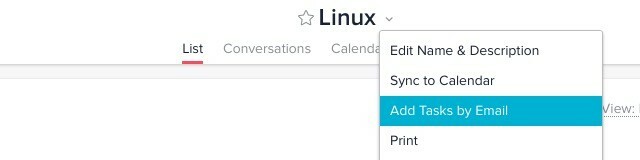
Al igual que en Wunderlist, puede agregar diferentes direcciones de correo electrónico de envío a su cuenta de Asana y vincular cada una con un Espacio de trabajo u Organización específicos para crear tareas.
Hay más que puede hacer en términos de integración de Asana con el correo electrónico, como crear tareas con reenvío automático de correo electrónico 3 formas de usar alias de correo electrónico en Gmail para su ventajaLos alias de correo electrónico de Gmail le permiten crear nuevas direcciones de correo electrónico en un instante. Use estos consejos para usarlos a su favor. Lee mas y publique conversaciones a sus equipos por correo electrónico. Leer La guía de Asana sobre tareas de correo electrónico.
Nota: los X en la identificación de correo electrónico de enviar a Asana (x@mail.asana.com) no es una variable. Déjalo así.
Para poder enviar correos electrónicos como tareas a su cuenta de Toodledo, deberá generar su dirección de correo electrónico secreta. Para hacer eso, primero haz clic en tu foto de perfil en la esquina superior derecha. Verás un menú desplegable ahora.
Busca el Más… enlace debajo de (central) Herramientas columna en el menú desplegable. Esto te lleva a la Herramientas y servicios sección, donde tienes que hacer clic en Configurar ... en el panel de acceso al correo electrónico.
En la siguiente pantalla, debajo de Servicio de correo electronico, marque la casilla junto a Habilitar importación de correo electrónico y golpear el Guardar cambios botón. Luego verá su dirección de correo electrónico secreta.

Cualquier correo electrónico que envíe a esta dirección se convierte en una tarea en Toodledo, con el contenido de la línea de asunto duplicado como el nombre de la tarea como de costumbre y el contenido del cuerpo como una nota. Si es suscriptor Gold, tiene la opción de agregar archivos adjuntos de correo electrónico a las tareas de Toodledo.
Puede ajustar bastantes parámetros de tarea utilizando una sintaxis especial como % Etiqueta para nombres de etiquetas, : Recordatorio para recordatorios y & Repetir para tareas recurrentes Echa un vistazo rápido a todos los propiedades de tareas que puede modificar. Es una lista bastante larga.
Si también eres un 2Do usuario, cualquier tarea que cree por correo electrónico en Toodledo se sincronizará automáticamente con la aplicación 2Do en todos sus dispositivos. Esto no funcionará a la inversa, porque 2Do no tiene una función nativa que le permita convertir los correos electrónicos en tareas.
Convertir correos electrónicos en tareas de Any.do es sencillo. Envía un correo electrónico a do@any.do con un nombre de tarea adecuado en la línea de asunto y notas de la tarea en el cuerpo, y Any.do convierte el correo electrónico en una tarea. Deberá enviar el correo electrónico desde la dirección que utilizó para registrarse en Any.do.
"Hemos agregado este botón realmente genial a su cuenta de Gmail para que pueda agregar tareas relacionadas con el correo electrónico a su Any. DO. "Bien :)
- Mehdi Khalili (@MehdiKhalili) 20 de febrero de 2014
Si es usuario de Gmail, instale el Any.do Chrome extension. Le brinda algunas opciones interesantes para administrar sus tareas Any.do desde Gmail. Algunos usuarios informaron problemas de sincronización con esta extensión, por lo que no hay garantía de que funcione para usted. ¡Pero todavía vale la pena intentarlo!
9. Dentro de Gmail
En lugar de enviar correos electrónicos para crear automáticamente tareas pendientes en su aplicación de administración de tareas, también puede traer una configuración de administración de tareas directamente a Gmail con las siguientes aplicaciones:
1. Ordenado: Esta extensión de Chrome agrega un tablero de estilo Kanban a Gmail y clasifica sus correos electrónicos en listas bien definidas. Encontrarás que reorganizar las tareas es muy sencillo gracias a la configuración de arrastrar y soltar.
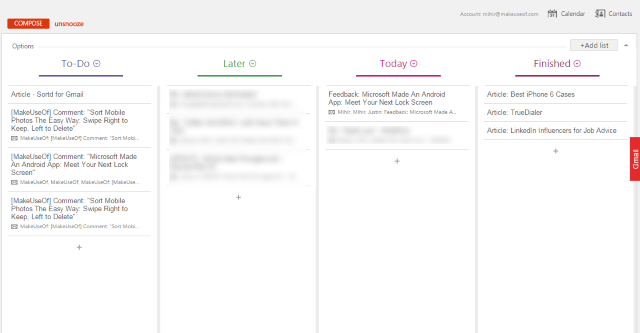
2. ActiveInbox: Esta es otra extensión de Chrome y le permite convertir cada correo electrónico en una tarea y asignarle una fecha de vencimiento dentro de Gmail. Incluso puede agregar tareas pendientes y notas a los correos electrónicos salientes como referencia. Estos serán visibles solo para usted y no para los destinatarios del correo electrónico.
Si está buscando una alternativa decente a ActiveInbox, pruebe Taskforce [URL rota eliminada].
3. Tareas de Google: ¿Cómo podemos olvidar la función de administración de tareas propia de Google integrada en Gmail? Oculta algunas características poderosas debajo de su exterior liso. Echa un vistazo a estos Cinco formas fabulosas de utilizar Google Tasks Cinco formas asesinas de usar las tareas de GoogleSi eres como yo, pasas más tiempo administrando tus tareas de lo que realmente las realizas. Se trata de listas múltiples, acceso sin conexión y de llevar a cabo sus tareas sobre la marcha. Desde la última vez que echamos un vistazo ... Lee mas . Y sí, hay un Extensión de Chrome para mejorar aún más las tareas de Google Transforme las tareas de Google en una suite de administración de tareas con las tareas de Google sin conexión [Chrome]Usar Google Tasks es como una relación de amor y odio. El problema con el uso de Google Tasks directamente en Google Calendar o dentro de Google Mail es que el diseño y la interfaz de usuario están extremadamente simplificados y ... Lee mas !
La forma más sencilla de enviar una tarea desde un correo electrónico a Google Tasks es presionar Shift + T cuando tienes el correo electrónico abierto en Gmail. Esto crea una nueva tarea con el texto del asunto del correo electrónico como el nombre de la tarea y un enlace a la conversación por correo electrónico en los detalles de la tarea.
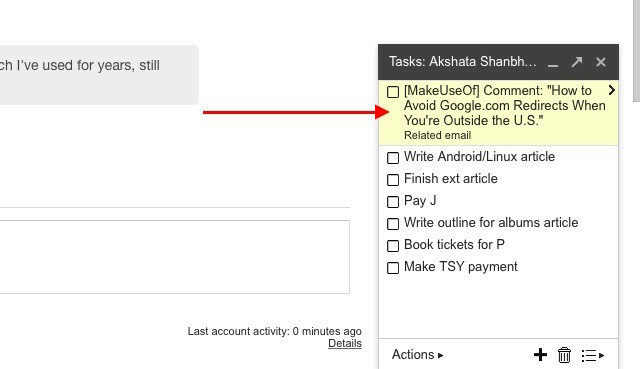
Algunos puntos a tener en cuenta
1. Si tu use OneNote como su lista de tareas 6 consejos para usar OneNote como su lista de tareas¿Está aprovechando al máximo su lista de tareas de OneNote? Aplique nuestros consejos para obtener mejores listas de verificación de OneNote. Lee mas necesitas nuestro guía sobre la integración de tareas de Outlook en OneNote Convierta Outlook en una herramienta de gestión de proyectos con la integración de OneNoteOneNote puede hacer más de lo que piensas. Le mostraremos cómo convertir su lista de tareas de Outlook en una poderosa herramienta de administración de proyectos utilizando el complemento OneNote para Outlook. Lee mas .
2. La propia herramienta para tomar notas de Google, Google Keep, no admite una configuración de administrador de correo electrónico a tarea. Tampoco puedes crear uno usando una receta IFTTT, porque no hay un canal Google Keep en IFTTT.
@ mattar12 no hay Google Keep Channel en este momento: http://t.co/Lx7SsIAhRl
- IFTTT (@IFTTT) 19 de agosto de 2013
3. Mantenga las direcciones de correo electrónico únicas generadas por su aplicación de administración de tareas en secreto a menos que desee permitir que alguien envíe tareas a sus listas de tareas pendientes.
4. Es normal que las tareas enviadas por correo electrónico tarden un tiempo en aparecer en su administrador de tareas.
5. Muchas aplicaciones de correo electrónico en Android e iOS ofrecen integraciones con aplicaciones de lista de tareas. Es posible que desee comprobar si hay una integración disponible para el combo de administrador de tareas de correo electrónico específico que utiliza.
6. Dependiendo de la aplicación de lista de tareas que utilice, incluso podría recuperar tareas por correo electrónico. Visite la sección Ayuda o Soporte de la aplicación para ver si lo permite.
Bandeja de entrada como lista de tareas pendientes: no es tan malo como cree
Los correos electrónicos no siempre son sobre correspondencia. Muy a menudo se trata de discutir, asignar y hacer un seguimiento de las tareas. No puede evitar que dichos correos electrónicos de tipo pendiente terminen en su bandeja de entrada, pero puede convertirlos en tareas para administrarlos mejor. Es una excelente manera de asegurarse de que nunca olvides una tarea Cómo asegurarse de que nunca más olvide una tareaEres una persona organizada. Siempre agrega eventos próximos a su calendario y tiene un sistema de etiquetado decente en Gmail. Pero necesita algo de automatización para incluirlos en su lista de tareas pendientes. Lee mas de nuevo solo porque olvidó o extravió un correo electrónico.
¿Qué aplicación de gestión de tareas utiliza? ¿Permite una fácil integración con el correo electrónico y aprovechas eso? Nos gustaría saber si está contento de usar el correo electrónico para administrar su lista de tareas pendientes.
Akshata se entrenó en pruebas manuales, animación y diseño de UX antes de enfocarse en tecnología y escritura. Esto reunió dos de sus actividades favoritas: dar sentido a los sistemas y simplificar la jerga. En MakeUseOf, Akshata escribe sobre cómo aprovechar al máximo sus dispositivos Apple.

